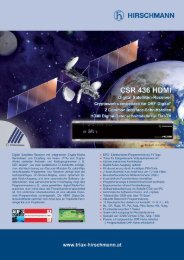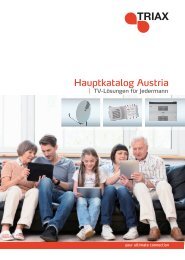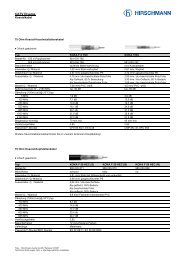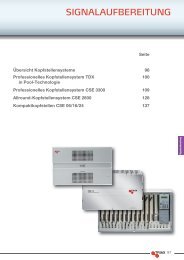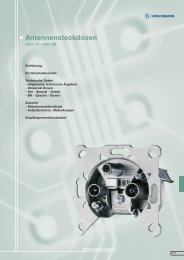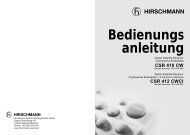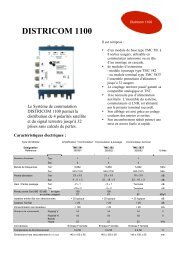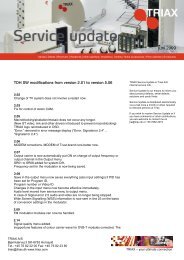Create successful ePaper yourself
Turn your PDF publications into a flip-book with our unique Google optimized e-Paper software.
Mode d’emploi <strong>TSR</strong> <strong>9010</strong> – Juillet 2010 – VS 4.0 2
Avant de démarrerIl n’est pas indispensable de lire entièrement ce mode d’emploi pour recevoir les chaînes de la TNTdisponibles par satellite avec TNTSAT.Toutefois, nous vous recommandons sa lecture pour vous donner un aperçu des nombreuses possibilitésde votre terminal afin de bénéficier du meilleur de ses services.Conseils et recommandationsPlacez votre terminal sur une surface plane, horizontale et stable.Assurez-vous que votre terminal est suffisamment éloigné de sources de chaleur, par exemple unradiateur. N’exposez pas votre terminal à une humidité supérieure à 80% ou à une température ambianteinférieure à +15°C ou supérieure à +35°C.Ne couvrez pas les grilles d’aération du terminal. Laissez un minimum de 10 cm d’espace libre audessusdu terminal. Ne rien poser dessus (exemple : un vase), éviter que du liquide puisse entrer àl’intérieur.Ne raccordez pas le terminal à la tension secteur avant que tous les autres branchements n’aient étéeffectués.Il est recommandé de débrancher le terminal de la prise secteur et de l’antenne satellite lors d’orages.Les performances et la fiabilité de votre terminal sont garanties. La garantie ne couvre pas lesdommages causés par l’intervention de personnels non autorisés ni les dommages directs ou indirectsrésultants de chocs électriques. Ne jamais enlever le couvercle de votre terminal car il y a risqued’électrocution.Pour toute question, n’hésitez pas à contacter votre revendeur TRIAX.EnvironnementLes piles contiennent des éléments très polluants pour l’environnement. NE PAS LES JETER. Pensez àles déposer dans les bacs destinés au recyclage.Attention :Ce symbole signifie que votre terminal hors d’usage doit être collecté séparément etnon jeté avec les déchets ménagers. Dans ce but, l’Union Européenne a institué unsystème de collecte et de recyclage spécifique dont les producteurs ont laresponsabilité.Les appareils électriques et électroniques sont susceptibles de contenir des éléments qui, bienqu’indispensables au bon fonctionnement du système, peuvent s’avérer dangereux pour la santé etl’environnement s’ils sont manipulés ou éliminés de manière incorrecte. Par conséquent, veuillez ne pasjeter votre terminal usagé avec les ordures ménagères.Aidez-nous à préserver l’environnement dans lequel nous vivons !EntretienLe terminal peut être nettoyé à l’aide d’un chiffon doux et sec.N’utilisez ni tampon abrasif, ni poudre décapante, ni solvants tels qu’alcool ou térébenthine : ilspourraient endommager la finition du terminal.Mode d’emploi <strong>TSR</strong> <strong>9010</strong> – Juillet 2010 – VS 4.0 3
ECOCONCEPTION : Faible consommationCe terminal TNTSAT est conforme au RÈGLEMENT (CE) No 107/2009 DE LA COMMISSION du 4février 2009 portant application de la directive 2005/32/CE du Parlement européen et du Conseilconcernant les exigences relatives à l'écoconception des décodeurs numériques simples.La conception de ce terminal notamment concernant sa faible consommation d’énergie lui permet dediminuer son impact sur l’environnement.La consommation de ce terminal est inférieure à 1 Watt en mode veille, c’est pour cela que par défaut iln’affiche pas l’heure en veille cette fonction étant consommatrice d’énergie. Il vous est toutefois possiblede changer ce paramètre afin que votre terminal affiche l’heure lorsqu’il est en veille.Votre terminal intègre également la fonction de mise en veille automatique au bout de 3 heures si celui-cin’a subit aucun changement de son état (changement de chaîne, changement du volume, etc …).Mode d’emploi <strong>TSR</strong> <strong>9010</strong> – Juillet 2010 – VS 4.0 4
1.4. Face avantBoutonFonctionAfficheur numérique 4 chiffres :- Affichage du numéro de la chaîne en marche1- Affichage d’un voyant en veille (faible consommation). Affichage del’horloge paramétrable via le menu2 Voyant de veille, allumé lorsque le terminal est en veille.3 Voyant indiquant la réception d’une information de la télécommande.4 Bouton chaîne précédente.5 Bouton chaîne suivante.6 Bouton de mise en marche / mise en veille du terminal.7 Lecteur de carte à puce : la puce doit être dirigée vers le bas.1.5. Face arrièreNom1FonctionPARABOLE IN : Entrée antenne satellite. Reliez le câble d’arrivée du signal dela parabole à ce connecteur F.2 MODULATEUR UHF OUT : Sortie analogique modulée en UHF canaux 21 à 69.3MODULATEUR UHF IN : Entrée de votre antenne terrestre (47 à 862MHz).Branchement facultatif.4 AUDIO OUT R, L : sorties audio stéréo analogique gauche et droite.5 VIDEO OUT : sortie vidéo composite.6 S/PDIF OUT : sortie audio numérique optique.7 DVD-R : prise péritel magnétoscope ou enregistreur DVD.8 TV : prise péritel téléviseur.Mode d’emploi <strong>TSR</strong> <strong>9010</strong> – Juillet 2010 – VS 4.0 8
1.6. TélécommandeN° Bouton Fonction1 Marche / Veille2 Coupure du son3 0 ... 9 Pavé numérique4Permet de passer de la chaîne en cours à celleprécédemment regardée.5 Affiche la barre d’information de la chaîne.6 MENUPermet d’afficher le menu principal. Permetégalement de retourner au menu précédent à partird’un sous-menu.7 EXIT Permet de fermer le menu ou la fenêtre ouverte.8 ▲/▼9 ◄/►10Permet de passer à la chaîne précédente ousuivante. Permet de naviguer dans les menus.Permet d’augmenter ou de diminuer le volume.Dans les menus, permet de sélectionner leséléments.Permet d’afficher la liste des chaînes. Cette toucheest également utilisée pour sélectionner leséléments d’un menu.11 EPG Affichage du Guide Electronique des Programmes.12 FAV Accès aux listes de chaînes favorites.13Permet de passer à l’affichage des chaînes TV àl’affichage des chaînes radio.14 VOL ▲/▼ Permet de baisser ou d’augmenter le volume.15 PRO▲/▼16 SATPermet de passer à la chaîne précédente ousuivante.Permet d’activer / désactiver le mode AV (prioritéTV, transparence VCR)1718F1/F2F3/F4Ces touches ont diverses fonctions qui sontaffichées à l’écran.Sélection de la bande son et du menu audioActivation et sélection de la langue des sous-titresAffichage du télétexte19Permet de programmer une mise en veille de votreterminal.20 Met en pause un direct.21 AUX22 N/PDonne accès aux réglages vidéo et au modulateurUHF.Permet de sélectionner le standard de sortie vidéo(PAL ou SECAM).23 M1 Non utiliséeMode d’emploi <strong>TSR</strong> <strong>9010</strong> – Juillet 2010 – VS 4.0 9
2. Raccordement de votre terminal2.1. Raccordement au téléviseur, magnétoscope et à une chaîne hifiAfin d’effectuer tous les branchements nécessaires au bon fonctionnement de votre terminal, suivez lesdifférentes étapes décrites ci-dessous, en omettant éventuellement les étapes optionnelles si vous nepossédez pas le matériel correspondant (magnétoscope, amplificateur audio Dolby Digital 5.1, etc …) :1. Raccordez l’antenne satellite à l’entrée "PARABOLE IN" de votre terminal.2. Connectez la prise péritel "TV" de votre terminal à l’entrée péritel de votre téléviseur àl’aide d’un cordon péritel (non fourni).3. Connectez la prise péritel "DVD-R" de votre terminal à votre magnétoscope ou votregraveur de DVD à l’aide d’un cordon péritel (non fourni).4. Connectez la sortie audio analogique "AUDIO OUT" à votre amplificateur audio ou chaîneHI-FI (optionnel).5. Connectez la sortie audio numérique optique "S/PDIF" à votre amplificateur audio(optionnel) à l’aide d’un câble optique (non fourni).6. Connectez le cordon d’alimentation de votre terminal à la prise secteur 230V/50Hz.2.2. Branchement de l’antenne satelliteSi vous possédez déjà un terminal satellite dans votre installation, veuillez branchez votre terminal TNTSATcomme suit :Branchez le câble de votre parabole au connecteur "PARABOLE IN" devotre terminal TNTSAT <strong>TSR</strong> <strong>9010</strong>.Mode d’emploi <strong>TSR</strong> <strong>9010</strong> – Juillet 2010 – VS 4.0 10
2.3. Raccordement de votre téléviseurPour obtenir un résultat optimal avec un téléviseur standard, utilisez uncordon péritel. Branchez une extrémité du câble à la prise TV du terminal etl’autre extrémité à une prise péritel de votre téléviseur. Certains téléviseurssont dotés de connecteurs d’entrée composite ou S-Vidéo au lieu dePéritel.Si c’est le cas de votre téléviseur, utilisez un câble de conversionpermettant de raccorder la prise TV du terminal à la prise correspondantede votre téléviseur. Si vous branchez un câble péritel standard, vous n’avezpas besoin d’effectuer de raccordement audio : le connecteur péritel assureune sortie audio stéréo. En revanche, si vous utilisez un câble deconversion tel qu’un câble péritel-composante, vous devrez effectuer und t di2.4. Utilisation du connecteur vidéo compositeCertains téléviseurs possèdent des connecteurs d’entrée du type vidéo composite ou S-vidéo au lieu d’unconnecteur péritel. Si c’est le cas de votre téléviseur, utilisez un câble de conversion approprié, afin deraccorder la prise "VIDEO OUT" du terminal TNTSAT à la prise correspondante de votre téléviseur.Vous devrez vous procurer un câble vidéo composite (câble RCA) pourpouvoir utiliser le connecteur vidéo composite. Raccordez l’une desextrémités du câble à la prise "VIDEO OUT" (jaune) du terminal et l’autreextrémité à la prise correspondante de votre téléviseur.2.5. Raccordement de votre magnétoscope ou enregistreurLe terminal peut également transmettre de la vidéo à un autre appareil,comme un magnétoscope, par le biais du connecteur péritel marqué DVD-R.Pour utiliser le connecteur péritel auxiliaire, vous devez vous procurer uncâble péritel. Branchez une extrémité du câble à la prise DVD-R du terminalet l’autre extrémité à la prise correspondante de votre magnétoscope (ou detout autre appareil semblable).2.6. Utilisation du modulateur vidéo interneLe modulateur du terminal vous permettra, si vous le désirez, d’envoyerl’image du <strong>TSR</strong> <strong>9010</strong> sur tout le réseau coaxial de votre maison et ainsiprofiter de cette image dans toutes les pièces équipées une prised’antenne. Pour ce faire, vous devrez brancher un câble entre la prise"MODULATEUR OUT" et le connecteur d’antenne mural de la pièce où cetrouve votre terminal, puis il vous faudra régler votre terminal ainsi que lesautres téléviseurs se situant dans les différentes pièces sur un canal UHFdisponible (utilisez le même canal sur tous les appareils).ATTENTION :La chaîne sélectionnée sur le <strong>TSR</strong> <strong>9010</strong> sera la chaîne diffusée dans toutes les pièces de la maison (il n’estpas possible de regarder deux programmes différents avec un seul terminal).Mode d’emploi <strong>TSR</strong> <strong>9010</strong> – Juillet 2010 – VS 4.0 11
2.7. Raccordements audioBranchement audio stéréo :Vous devrez vous procurer un câble audio (câble RCA) pour pouvoirraccorder les connecteurs audio. Raccordez l’une des extrémités du câbleaux prises "AUDIO OUT L" (blanche) et "AUDIO OUT R" (rouge) duterminal et l’autre extrémité aux prises correspondantes de votre téléviseuret/ou chaîne Hi- Fi.Branchement audio numérique :Pour profiter du son Dolby digital, votre téléviseur ou votre système audiodoit être capable de décoder les signaux audio Dolby digital.Vous aurez également besoin d’un câble type S/PDIF optique.Raccordez l’une des extrémités du câble à la prise "SPDIF" du terminal etl’autre extrémité à la prise correspondante de votre système audio.2.8. Mise en place de la carte TNTSAT dans le terminalLa carte à puce s’insère de la manière suivante dans le terminal : puce vers le basMode d’emploi <strong>TSR</strong> <strong>9010</strong> – Juillet 2010 – VS 4.0 12
3. Première mise en route : guide de démarrage rapideCe chapitre vous permettra d’effectuer, dans un minimum de temps, les réglages indispensables de votreterminal avant de partir à la découverte de son utilisation. Avant de continuer la lecture de cette « InstallationRapide », vos devez posséder une antenne satellite correctement orientée sur le satellite Astra 19,2° Est.Cette antenne doit recevoir correctement les signaux de ce satellite.En cas d’erreur de manipulation lors de l’installation rapide, pas de panique ! Vous pourrez très facilementrevenir aux « réglages usine » en réinitialisant le terminal comme indiqué au chapitre 7.6 « Réglagesusine ».3.1. Installation et première mise en routeEn premier lieu, les branchements doivent être effectués. Suivez le schéma de branchement indiqué auchapitre 2.1.Une fois les branchements effectués, allumez en premier votre téléviseur, puis branchez votre terminal <strong>TSR</strong><strong>9010</strong> en le raccordant à une prise secteur 230V/50Hz. Votre téléviseur devrait automatiquement afficher lesimages de votre <strong>TSR</strong> <strong>9010</strong>.- Si ce n’est pas le cas, le <strong>TSR</strong> <strong>9010</strong> est peut-être en veille. Regardez alors sa face avant, si le voyantde signalisation est allumé en rouge alors vous devez allumer votre <strong>TSR</strong> <strong>9010</strong> en appuyant sur latouche de la télécommande ou de la face avant pour obtenir les images de votre <strong>TSR</strong> <strong>9010</strong> survotre téléviseur.- Si au contraire le voyant de signalisation n’est pas rouge et l’afficheur du <strong>TSR</strong> <strong>9010</strong> indique « SCAN» alors que vous n’avez toujours pas d’image sur le téléviseur, alors utilisez la télécommande devotre téléviseur pour forcer ce dernier en mode «AV» ou «AUX» et finalement obtenir l’image du<strong>TSR</strong> <strong>9010</strong>.Après l’écran de démarrage de votre terminal, celui-ci affiche la fenêtre suivante :3.2. Différents type d’installations collectivesCe chapitre technique est plus particulièrement destiné aux personnes ayant réalisé l’installation techniquede l’habitat collectif dans lequel ce terminal sera amené à être installé.Ce terminal est compatible avec les trois types d’installations collectives suivantes :- Centrale TNTSAT Collectif BIS / RF (bande 250 MHz - 750 MHz)- Centrale BIS transposée (bande satellite 950 - 2150 MHz)- Centrale BIS commutée (bande satellite 950 - 2150 MHz)Bouquet du service TNTSAT :Lors de la 1 ère installation, le terminal s’installera TOUJOURS en mode « réception individuelle ». Le terminalrecherchera les transpondeurs d’installation du bouquet du service TNTSAT et s’il ne les trouve pas (parceque le terminal est installé sur une installation collective et de ce fait les fréquences des transpondeursd’installation du bouquet du service TNTSAT ne sont pas les mêmes), il démarrera une recherchefréquentielle en commençant à 250 MHz. Le terminal va procéder à la recherche suivante :- Recherche des transpondeurs du bouquet du service TNTSAT dans la bande 250 - 750 MHz(sans télé-alimentation, avec gestion automatique de la valeur de débit symbole SR) puis s’il netrouve pas les transpondeurs d’installation,- Recherche des transpondeurs du bouquet du service TNTSAT dans la bande 950 - 2150 MHz(avec télé-alimentation 13 V et 22 KHz en marche avec gestion automatique de la valeur de débitsymbole SR).Mode d’emploi <strong>TSR</strong> <strong>9010</strong> – Juillet 2010 – VS 4.0 13
Les touches :- ROUGE « Réglage de LNB »- VERTE DiSEqC 1.2 motorisé- JAUNE « Réglage USALS »permettent d’accéder à des menus de réglages destinés à votre installateur dans le cas d’une installationplus complexe du type antenne motorisée ou antenne multi-satellites avec utilisation d’un commutateur typeDiSEqC qu’il faudra paramétrer AVANT de démarrer la recherche des chaînes..Si vous êtes sur une installation individuelle raccordée sur une parabole avec une seule tête dite LNB, vousn’avez pas besoin d’accéder ou de modifier ces réglages.Une fois la liste des chaînes trouvées, il vous est demandé de presser sur la touche OK pour continuerl’installation de votre terminal.Il vous faudra maintenant choisir la régionalisation de France 3, c'est-à-dire quelle antenne régionale deFrance 3 vous souhaitez voir lors des décrochages locaux.Puis il vous est demandé d’entrer un nouveau code PIN. La création du code parental (ou code PIN) estobligatoire pour valider la mise en service du terminal. Saisissez un code à 4 chiffres de votre choix quevous êtes sûr de ne pas oublier.ATTENTION : Le code 0000 est interdit.Vous devez saisir 2 fois de suite le même code afin d’éviter les problèmes liés à d’éventuelles fautes defrappe.Mode d’emploi <strong>TSR</strong> <strong>9010</strong> – Juillet 2010 – VS 4.0 15
Si les deux codes saisis sont identiques, votre terminal affichera alors à l’écran un message confirmant laréussite de l’initialisation du code PIN.La dernière étape consiste à sélectionner le niveau de moralité à partir du code CSA (Conseil Supérieur del’Audiovisuel). En effet, votre terminal est équipé d’un système de contrôle parental qui permet de bloquerl’affichage des émissions ou des films dont le contenu est réservé à une certaine tranche d’âge. Ledéblocage se fera par la saisie du code PIN que vous avez choisi précédemment et qui ne doit donc êtreconnu que des adultes.C’est à cette dernière étape de l’installation que vous choisissez le niveau d’âge du contrôle parental. Parexemple : Si vous choisissez « Déconseillés au moins de 12ans », cela impliquera que tous les programmesqui sont signalés « -12 », « -16 » et « -18 » seront bloqués et il sera nécessaire d’entrer le code PIN pour enobtenir l’affichage.Note :- Vous pouvez, à tout moment, changer le niveau de moralité via le menu « Niveau de moralité » dans« Contrôle parental ».- Une fois que toutes les étapes de l’installation automatique ont été effectuées, le terminal afficheraautomatiquement la chaîne ‘1’ de la liste. Vous pourrez alors, avec les touches PRO +/- ou lestouches numériques de la télécommande changer de chaîne afin de profiter pleinement de tous vosnouveaux programmes.- Une carte à puce TNTSAT valide doit être insérée (puce vers le bas) pour pouvoir regarder leschaînes de la TNT disponibles par satellite avec TNTSAT.Une fois ces étapes réalisées, votre terminal est réglé de manière optimale.Il vous est toutefois possible de personnaliser certains réglages, personnalisation indiquée aux chapitres 4 à8. Dans le cas contraire, vous pouvez passer à la partie utilisation quotidienne au chapitre 11.Mode d’emploi <strong>TSR</strong> <strong>9010</strong> – Juillet 2010 – VS 4.0 16
4. Personnalisation des réglages4.1. Description des menusAppuyez sur la touche MENU de la télécommande pour faire apparaître le menu principal du terminal.Il est composé de six sous-menus qui vous permettront d’effectuer tous les réglages et d’accéder àtoutes les fonctions de votre terminal.Dans l’ensemble des menus et sous-menus :- Les touches vous permettront de vous déplacer et de sélectionner les différentsparamètres ou sous-menus ou de modifier la valeur de certains paramètres.- Les touches ▲/▼ correspondent à un déplacement vertical dans les menus- Les touches ◄/► correspondent à un déplacement horizontal dans les menus- La touche OK vous permettra de valider vos sélections.- La touche EXIT vous permettra de sortir complètement du menu.- La touche MENU vous permettra de revenir au menu précédent.Les chapitres suivants décrivent en détails les différents menus et leurs options.Mode d’emploi <strong>TSR</strong> <strong>9010</strong> – Juillet 2010 – VS 4.0 17
5. Menu « configuration Système »Par l’intermédiaire de ce menu, vous allez pouvoirconfigurer les paramètres de votre terminal.Les différentes options proposées (voir ci-contre)sont décrites en détails dans les paragraphessuivants.5.1. Réglage de l’heure localePour accéder à ce menu, presser sur la touche « MENU » \ Configuration Système \ Réglage de l’heurelocale. Ce sous-menu permet de régler la date et l’heure locale de votre terminal.Le mode par défaut est «Auto» : l’heure locale et la date se règlent automatiquement à partir desinformations contenues dans le signal satellite : aucun réglage n’est nécessaire.Deux modes de réglage de la date et heure locale sont disponibles : le mode automatique et le modemanuel. Pour choisir, sélectionnez l’option «Mode» à l’aide des touches ▲/▼ puis sélectionnez «Auto»ou «Manuel» en vous aidant des touches◄/►.- En mode automatique (recommandé), l’heure GMT («Greenwich Meridien Time» = heure duMéridien de Greenwich) et la date courante sont automatiquement extraites du signal satellite. Ledécalage entre l’heure locale et l’heure GMT peut être entré manuellement ou bien configuré enautomatique : En automatique, le décalage d’heure sera automatiquement extrait du signalsatellite ; plus besoin de se soucier le l’heure d’hiver et d’été ! Pour régler ce paramètre dedécalage horaire, sélectionnez l’option «Décalage horaire» avec les touches ▲/▼ puissélectionnez «Auto» (décalage horaire automatique) ou sélectionnez la valeur du décalagehoraire (mode manuel) avec les touches ◄/►.- En mode manuel, c’est à vous d’entrer manuellement la date et l’heure dans les champs prévusà cet effet. Pour ce faire, sélectionnez l’option «Heure locale» à l’aide des touches ▲/▼ puisutilisez les touches numériques pour entrer successivement la date puis l’heure.Ensuite, vous pouvez ajuster l’heure par pas de 1 minute avec les touches ◄/►.5.2. ProgrammateurPour accéder à ce menu, presser sur la touche « MENU » \ Configuration Système \ Programmateur.Ce menu vous permettra de programmer votre <strong>TSR</strong> <strong>9010</strong> afin qu’il s’allume / s’éteigne à une date et uneheure données, ce qui est particulièrement utile si vous désirez effectuer des enregistrements programmésde certains programmes sélectionnés sur votre enregistreur externe (magnétoscope ou DVD-R).Pour programmer un nouvel enregistrement procédez comme suit :Mode d’emploi <strong>TSR</strong> <strong>9010</strong> – Juillet 2010 – VS 4.0 18
- Appuyez sur la touche ROUGE pour ajouter un nouvel enregistrement. S’il n’existe aucunenregistrement dans la liste, vous pouvez également appuyer sur la touche OK.- Dans la fenêtre qui apparaît à l’écran sélectionnez les différents paramètres correspondant àl’enregistrement que vous désirez ajouter :o Type : choisissez «TV» ou «Radio» à l’aide des touches ◄/►. L’option «Radio» ne seradisponible que si des radios existent. Puis déplacez vous dans les lignes suivantes à l’aidedes touches ▲/▼.o Satellite : sélectionnez le satellite sur lequel se trouve le programme à enregistrer. Pour cefaire, appuyez sur la touche OK de la télécommande pour afficher la liste des satellitesdisponibles. Sélectionnez ensuite le satellite à l’aide des touches ▲/▼) puis validez votrechoix par un appui sur la touche OKo Service : sélectionnez la chaîne à afficher/enregistrer. Pour ce faire, appuyez sur la toucheOK de la télécommande pour afficher la liste des chaînes disponibles. Sélectionnez ensuitela chaîne à l’aide des touches ▲/▼ (choix des chaînes une par une) ou ◄/► (choix desochaînes dix par dix) puis validez votre choix par un appui sur la touche OK.Périodicité : à l’aide des touches ◄/► sélectionnez une fréquence de répétition parmi lesdifférents choix proposés :• une fois : Le <strong>TSR</strong> <strong>9010</strong> sera allumé une seule fois, à la date et à l’heureprogrammée.• Tous les jours : Le <strong>TSR</strong> <strong>9010</strong> sera allumé de manière répétitive tous les jours, duLundi au Dimanche, à la même heure.• Chaque week–end : Le <strong>TSR</strong> <strong>9010</strong> sera allumé de manière répétitive tous les weekendsà la même heure (par exemple, tous les Samedis et Dimanches à 17h30).• Hebdomadaire : Le <strong>TSR</strong> <strong>9010</strong> sera allumé de manière répétitive toutes lessemaines, le même jour de la semaine et à la même heure (par exemple, tous lesMardis à 18h15).• Toute la semaine : Le <strong>TSR</strong> <strong>9010</strong> sera allumé de manière répétitive tous les jours dela semaine à la même heure (par exemple, du Lundi au Vendredi à 17h30).- Date : sélectionnez la date à laquelle le <strong>TSR</strong> <strong>9010</strong> sera allumé à l’aide des touches ◄/►.- Heure début : entrez l’heure à laquelle le <strong>TSR</strong> <strong>9010</strong> sera allumé en vous aidant du pavé numériquede la télécommande. Vous pouvez également ajuster l’heure par pas de 1 minute à l’aide destouches ◄/►.- Durée : entrez la durée pendant laquelle le <strong>TSR</strong> <strong>9010</strong> sera allumé en vous aidant des touches ◄/►.Un appui sur la touche ◄/► décrémentera (incrémentera) la durée d’une minute.Une fois les différents paramètres renseignés, sélectionnez la ligne «OK» à l’aide des touches ▲/▼ puisappuyez sur la touche OK de la télécommande pour confirmer.NOTE :- Vous pouvez à tout moment annuler l’ajout d’un nouveau programmateur en appuyant sur la toucheEXIT ou sur la touche MENU de la télécommande.- Il est également possible de programmer «automatiquement» le programmateur à partir du guideélectronique des programmes appelé EPG. Cette fonctionnalité permet de configurer trèsrapidement et très simplement un programmateur. Reportez-vous au chapitre 11.8 pour obtenir plusde détails à ce sujet.ATTENTION :Lorsqu’un programmateur que vous avez programmé (manuellement ou simplement par l’EPG) s’est lancé,il n’est plus possible de regarder un programme différent sans arrêter le programmateur. Si vous utilisez leprogrammateur pour effectuer un enregistrement sur votre enregistreur externe (magnétoscope ou DVD-R),il est important de ne toucher ni à la télécommande ni aux boutons de la face avant afin de ne pas perturberle bon déroulement de l’enregistrement en cours. Par exemple, une fois que le programmateur s’est lancé, sivous êtes devant votre <strong>TSR</strong> <strong>9010</strong> et que vous changez de chaîne avec la télécommande : le changement dechaîne sera effectué, modifiant ainsi la chaîne enregistrée. En fait, toutes les actions que vous pourriezentreprendre alors qu’un programmateur est en cours sont susceptibles de perturber l’enregistrement(Affichages intempestifs de fenêtres de menu ou de bandeau d’information, changement de chaîne, mise enveille, modification du volume sonore…).NOTE :Si vous désirez effectuer un enregistrement sur votre enregistreur externe (magnétoscope ou DVD-R), enutilisant le programmateur du <strong>TSR</strong> <strong>9010</strong>, il est impératif de ne pas omettre de programmer également leprogrammateur de votre enregistreur externe (magnétoscope ou DVD-R). En effet, le programmateur du<strong>TSR</strong> <strong>9010</strong> n’a aucune action sur votre appareil externe, la seule action réalisée est l’allumage du <strong>TSR</strong> <strong>9010</strong>à une date et heure donnée, sur une chaîne choisie ; il est donc nécessaire de programmer également votremagnétoscope ou DVD-R en conséquence.Mode d’emploi <strong>TSR</strong> <strong>9010</strong> – Juillet 2010 – VS 4.0 19
5.3. Contrôle parentalPour accéder à ce menu, presser sur la touche « MENU » \ Configuration Système \ Contrôle parental.Le menu «Contrôle parental» permet de :- définir le niveau de moralité- changer le code parental, aussi appelé code PIN.- verrouiller (saisie du code PIN nécessaire) l’accès à certains menus.Ces actions sont décrites en détails dans les paragraphes suivants.L’affichage de ce menu est subordonné à l’entrée du code PIN courant. Si vous ne vous souvenez plus ducode PIN, reportez-vous au chapitre 5.10 pour obtenir plus de détails sur la procédure à suivre pourréinitialiser le code PIN.5.3.1. Niveau de moralitéPour accéder à ce menu, presser sur la touche « MENU » \ Configuration Système \ Contrôle parental \Niveau de moralitéLes programmes télévisés sont classifiés par le CSA (Conseil Supérieur de l’Audiovisuel) en fonction duniveau de violence, de nudité et de langage de leurs contenus. Il existe cinq catégories de programmes :Mode d’emploi <strong>TSR</strong> <strong>9010</strong> – Juillet 2010 – VS 4.0 20
L’information de classification d’un programme est accessible à tout moment, sous forme de pictogramme,dans le bandeau d’information (accessible par un appui sur la touche de la télécommande) ou dans leguide électronique des programmes (accessible par un appui sur la touche EPG de la télécommande).Lorsque vous êtes sur la ligne «Niveau de moralité» du menu «Contrôle parental», vous pouvez :- Activez ou désactivez le mécanisme de contrôle parental en utilisant les touches ◄/► de latélécommande (l’état courant est indiqué dans la partie droite de l’écran).- Sélectionnez le niveau de moralité désiré.Pour ce faire, appuyez sur la touche OK dela télécommande puis, dans la fenêtre quiapparaît, sélectionnez le niveau de moralitéen vous aidant des touches ▲/▼. Une foisterminé, appuyez sur la touche OK pourvalider.Le fonctionnement du contrôle parental est le suivant :- Lorsqu’il est activé, le code PIN vous est demandé lorsque vous tentez d’afficher un programmepour lequel l’âge conseillé est supérieur ou égal au niveau de moralité choisi. Par exemple, si voussélectionnez «Déconseillés au moins de 12 ans», les programmes ayant les pictogrammes -12, -16et -18 seront bloqués (mais pas ceux déconseillés au moins de 10 ans ni ceux tout public) et vousdevrez entrer le code parental (code PIN) pour pouvoir les visualiser.- A partir du moment où vous déverrouillez l’affichage d’un programme en entrant le code PIN, tousles programmes ayant une classification inférieure ou égale à celle du programme que vous venezde déverrouiller seront déverrouillés tant que votre <strong>TSR</strong> <strong>9010</strong> n’est pas mis en veille. Par exemple,si vous avez sélectionné «Déconseillés au moins de 10 ans» et que vous déverrouillez unprogramme déconseillé au moins de 12 ans, seuls les programmes déconseillés aux moins de 16 et18 ans seront encore verrouillés.Un code Pin vous sera demandé à chaque fois que vous accéderez à une chaîne protégée.5.3.2. Changer le code PINPour accéder à ce menu, presser sur la touche « MENU » \ Configuration Système \ Contrôle parental \Changer le code PIN. Utilisez ce sous-menu si vous désirez modifier le code PIN. Si vous ne vous souvenezplus du code PIN, reportez-vous au chapitre 5.10 pour obtenir plus de détails sur la procédure à suivre pourréinitialiser le code PIN.Sélectionnez « Changer le code PIN » et appuyez sur la touche OK de la télécommande, un dialogue vousdemandant d’entrer le nouveau code PIN apparaît à l’écran. Saisissez une première fois votre nouveau codePIN puis le terminal vous demandera de le saisir une seconde fois afin d’éliminer tout risque lié à des fautesde frappe. Si la confirmation est correcte, un message vous indiquant que le code PIN a bien été changés’affiche à l’écran. Appuyez sur la touche OK de la télécommande pour continuer.5.3.3. Protection des menusPour accéder à ce menu, presser sur la touche « MENU » \ Configuration Système \ Contrôle parental \Protection des menusCe sous-menu vous offre la possibilité de verrouiller l’accès à certains menus, afin d’éviter toute modificationintempestive. Pour verrouiller ou déverrouiller l’accès à un menu particulier, sélectionnez le menu dans laliste affichée à l’écran. Il vous suffit ensuite d’activer ou désactiver le verrouillage du menu sélectionné.5.4. Réglage langue5.4.1. Langue du menuPour accéder à ce menu, pressez sur la touche « MENU » \ Configuration Système \ Réglage langue \Langue du menu.Mode d’emploi <strong>TSR</strong> <strong>9010</strong> – Juillet 2010 – VS 4.0 21
Le terminal <strong>TSR</strong> <strong>9010</strong> prend en charge de nombreuses langues pour ses menus : Allemand, Anglais, Arabe,Français, Néerlandais, Italien, Russe, Turc, etc…Sélectionnez la langue des menus à l’aide des touches ◄/► de la télécommande. Une fois la languesélectionnée, les menus seront immédiatement affichés dans cette langue.5.4.2. Langue des sous-titresPour accéder à ce menu, pressez sur la touche « MENU » \ Configuration Système \ Réglage langue \Langue sous-titres.Paramétrez l’option «Langue sous-titres» sur votre langue préférée à l’aide des touches ◄/► de latélécommande. Le fonctionnement est le suivant : Lorsque vous regarderez un programme, les sous-titress’afficheront automatiquement dans la langue préférée sélectionnée, si elle est disponible sur la chaîneregardée.NOTE : si vous ne souhaitez pas afficher automatiquement les sous-titres dès que la langue préférée estdisponible, sélectionnez «Pas de préférence». Vous pourrez toujours activer/désactiver les sous-titres et enchoisir la langue grâce à la touche dédiée de la télécommande .5.4.3. Langue AudioPour accéder à ce menu, pressez sur la touche « MENU »\Configuration Système \ Réglage langue \Langue Audio.Paramétrez l’option «Langue Audio» sur votre langue préférée à l’aide des touches ◄/► de latélécommande. Le fonctionnement est le suivant : Lorsque vous regardez un programme, la piste audio seradiffusée dans la langue sélectionnée, si elle est proposée sur la chaîne regardée.En dehors de ce paramètre, vous pouvez choisir une langue pour la piste audio à l’aide de la touche dédiéede la télécommande .5.5. Réglage sortie A/VPour accéder à ce menu, pressez sur la touche « MENU » \ Configuration Système \ Réglage sortie A/V.Ce sous-menu vous permettra de régler les différents paramètres liés aux sorties audio et vidéo de votreterminal <strong>TSR</strong> <strong>9010</strong>. Pour modifier la valeur d’un paramètre, sélectionnez-le puis modifiez la valeur avec lestouches ◄/►▲/▼ de la télécommande. Les différentes options disponibles sont détaillées dans les souschapitressuivants.5.5.1. Standard TVPour accéder à ce menu, pressez sur la touche « MENU » \ Configuration Système \ Réglage sortie A/V \Standard TV. Permet de sélectionner le standard de couleur de la sortie vidéo. Il est conseillé de mettre ceparamètre à la valeur «PAL» ou bien « Multi ».5.5.2. Sortie vidéoPour accéder à ce menu, pressez sur la touche « MENU » \ Configuration Système \ Réglage sortie A/V \Sortie vidéo. Permet de sélectionner le type de signal vidéo en sortie de la prise péritel TV (CVBS ou RGB).Si votre TV est compatible RVB (ce qui est le cas pour la majorité des TV récents), il est conseillé de mettrecette option à la valeur RVB afin d’obtenir la meilleure qualité d’affichage disponible.5.5.3. Type PERITEL VCRCe paramètre n’est pas modifiable.Mode d’emploi <strong>TSR</strong> <strong>9010</strong> – Juillet 2010 – VS 4.0 22
5.5.4. Format TVPour accéder à ce menu, pressez sur la touche « MENU » \ Configuration Système \ Réglage sortie A/V \Format TV. Permet de sélectionner le format de votre écran de télévision (4:3 ou 16:9). Il est indispensableque ce réglage corresponde bien au format de votre TV, afin que votre <strong>TSR</strong> <strong>9010</strong> puisse vous proposerl’image la plus adaptée.5.5.5. Recadrage 4:3/16:9Pour accéder à ce menu, presser sur la touche « MENU » \ Configuration Système \ Réglage sortie A/V \Recadrage 4 :3/16 :9. Permet de choisir le traitement d’image qui doit être appliqué à l’image si le format duprogramme couramment visualisé ne correspond pas au format de votre TV (indiqué par le paramètre«Format TV»). Il est conseillé de choisir « LetterBox » qui offre le meilleur compromis dans tous les cas.Quelques explications sur les formats TVLa première information est le format de votre TV : 4:3 ou 16:9 ème .Si votre TV est 4:3 (écran ), utiliser les formats «4:3 Letterbox» ou «4:3 Pan&Scan ». Ces deuxmodes sont prévus et optimisés pour un affichage sur un TV 4:3. Ils diffèrent par le type de traitementappliqué à l’image dans le cas où le format de l’image diffusée est en 16:9 ème , ce qui ne correspond doncpas au format de votre TV qui est 4:3. Une « adaptation » de l’image (traitement d’image) doit être effectuéeafin d’afficher correctement (sans déformation) les images 16:9 ème sur votre TV 4:3.- En mode «Letterbox» : Les images d’une émission en 16:9 ème seront « adaptées » au format 4:3 devotre TV par un traitement d’image qui consiste à ajouter deux bandes noires en haut et en bas del’écran. L’avantage de cette option est d’avoir toute l’image affichée (pas de perte d’une partie de l’image)tandis que l’inconvénient est justement l’affichage des deux bandes noires rajoutées en haut et en bas del’image.- En mode «Pan&Scan» : Les images d’une émission en 16:9 ème seront « adaptées » au format 4:3 devotre TV par un traitement d’image qui consiste à agrandir l’image afin qu’il n’y ait plus de bandes noires.L’avantage de cette option est de ne pas avoir de bandes noires (tout l’écran est ‘rempli’) tandis quel’inconvénient est la perte d’une partie de l’image à droite et à gauche.Si votre TV est 16:9 ème (écran ), utiliser le format «16:9». Le mode «16:9» rajoutera des bandesnoires à gauche et à droite de l’image, uniquement lorsque l’image a un format 4:3 qui ne correspond doncpas au format de votre TV 16:9. En effet, une « adaptation » (traitement d’image) est à faire afin d’affichercorrectement (sans déformation) les images 4:3 sur un TV 16:9.Mode d’emploi <strong>TSR</strong> <strong>9010</strong> – Juillet 2010 – VS 4.0 23
- En mode «Letterbox» : Les images d’une émission en 4:3 seront « adaptées » au format 16:9 ème devotre TV par un traitement d’image qui consiste à ajouter deux bandes noires à droite et à gauche del’écran. L’avantage de cette option est d’avoir toute l’image affichée (pas de perte d’une partie de l’image)tandis que l’inconvénient est justement l’affichage des deux bandes noires rajoutées à droite et àgauche.- En mode «Pan&Scan» : Les images d’une émission en 4:3 seront « adaptées » au format 16:9 ème devotre TV par un traitement d’image qui consiste à agrandir l’image afin qu’il n’y ait plus de bandes noires.L’avantage de cette option est de ne pas avoir de bandes noires (tout l’écran est ‘rempli’) tandis quel’inconvénient est la perte d’une partie de l’image en haut et en bas.Notez bien que si le paramètre < Format TV> est mal réglé, les images seront affichées de manièredéformée.5.5.6. Mode AUDIOPour accéder à ce menu, pressez sur la touche « MENU » \ Configuration Système \ Réglage sortie A/V \Mode AUDIO. Permet de régler le mode de sortie audio, parmi les options « Stéréo », « Mono », « Gauche »et « Droite ». Il est conseillé de choisir « Stéréo ».5.5.7. Standard RFPour accéder à ce menu, pressez sur la touche « MENU » \ Configuration Système \ Réglage sortie A/V \Standard RF. Le <strong>TSR</strong> <strong>9010</strong>, grâce à son modulateur UHF intégré, peut convertir les signaux audio/vidéonumériques en provenance du satellite, en signaux analogiques UHF standards que n’importe quelle TVpeut réceptionner. Les signaux analogiques UHF sont disponibles en sortie sur le connecteur «MODULATEUR UHF OUT ». Si vous avez branché votre réseau d’antenne sur la prise « MODULATEURUHF OUT », vous devez alors choisir le standard de modulation grâce à ce paramètre «Standard RF» ;sinon, il n’est pas utile de modifier ce paramètre. Choisissez un standard qui est pris en charge par votreinstallation d’antenne/TV. Si vous n’avez aucune idée de la valeur à donner à ce paramètre, sélectionnez depréférence «PAL G».5.5.8. Canal RFPour accéder à ce menu, pressez sur la touche « MENU » \ Configuration Système \ Réglage sortie A/V \Canal RF. Ce paramètre, relié au modulateur UHF intégré à votre <strong>TSR</strong> <strong>9010</strong>, permet de choisir le numérode canal de fréquence UHF sur lequel les signaux UHF analogiques seront disponibles. Le canal choisi doitcorrespondre à un canal « libre », c'est-à-dire qui ne correspond à aucun canal déjà utilisé dans votreinstallation d’antenne (chaînes TNT, câble, analogique). Il conviendra ensuite, pour recevoir le signal UHFmodulé, de régler une chaîne de votre TV sur le canal et le standard RF correspondant aux paramètres«Canal RF» et «Standard RF» du modulateur UHF intégré à votre <strong>TSR</strong> <strong>9010</strong>.5.6. Transparence du menuCe menu permet de paramétrer la transparence des menus.5.7. Durée d’affichage du bandeauPour accéder à ce menu, pressez sur la touche « MENU » \ Configuration Système \ Durée d’affichage dubandeau. Vous pouvez régler la durée d’affichage du bandeau d’informations lors du changement dechaîne. Il est possible de sélectionner une durée comprise entre 1 et 30 secondes à l’aide des touches◄/►.D’autre part les deux options suivantes sont également disponibles :- «Jamais caché» : le bandeau d’information est affiché en permanence à l’écran.- «Pas d’info» : le bandeau d’information n’est jamais affiché lors du changement de chaîne.Vous pouvez cependant toujours utiliser la touche dédiée de la télécommande afin de forcer sonaffichage à tout moment.5.8. Position de la barre d’infosPour accéder à ce menu, pressez sur la touche « MENU » \ Configuration Système \ Position de la barred’infos. Vous pouvez modifier la position verticale d’affichage du bandeau d’information : vers le haut ou versle bas. Paramétrez l’option « Position de la barre d’infos » avec les touches ◄/►. Le réglage se fait entre -10 lignes (Bandeau affiché «plus haut») et +3 lignes (bandeau affiché «plus bas»).5.9. Paramètres régionaux : Choix des chaînes régionalesPour accéder à ce menu, pressez sur la touche « MENU » \ Configuration Système \ Paramètres régionauxMode d’emploi <strong>TSR</strong> <strong>9010</strong> – Juillet 2010 – VS 4.0 24
Cette option vous permettra de sélectionner, pour chaque chaîne proposant des décrochages régionaux(typiquement France 3), le décrochage régional qui vous intéresse. Pour ce faire, procédez comme suit :- A l’aide des touches ▲/▼, choisissez la chaîne dont vous voulez choisir le décrochage régional.- A l’aide des touches ▲/▼, sélectionnez la déclinaison régionale qui vous intéresse.NOTE :- A l’heure actuelle seule France 3 propose des décrochages régionaux (si plusieurs chaînesproposent des décrochages régionaux alors le symbole est affiché dans le coin supérieur droit de lafenêtre de choix).- Si seule la déclinaison nationale vous intéresse, sélectionnez «Aucun».- Appuyez sur la touche OK pour valider vos choix et revenir au menu précédent.- N’appuyez sur la touche OK qu’après avoir effectué votre choix du décrochage régional pourchacune des chaînes (pour l’instant le symbole n’est pas affiché car seule France 3 propose desdécrochages régionaux...).Une fois vos choix de décrochages régionaux effectués, le <strong>TSR</strong> <strong>9010</strong> affichera automatiquement ladéclinaison régionale choisie lorsque cette dernière sera diffusée.5.10. Verrouillage favorisPour accéder à ce menu, pressez sur la touche « MENU » \ Configuration Système \ Verrouillage favoris. Cemenu vous permet de verrouiller le terminal sur une liste de favoris particulière. Pour activer cette fonction, ilvous sera demandé d’entrer votre code PIN.5.11. Réinitialisation du code PINPour accéder à ce menu, pressez sur la touche « MENU » \ Configuration Système \ Réinitialisation du codePIN. Ce menu vous donne des informations sur la marche à suivre lorsque vous avez oublié votre codeparental (ou code PIN). Vous devrez appeler votre revendeur pour procéder à la réinitialisation du codeparental (ou code PIN).5.12. Configuration éco-veillePour accéder à ce menu, pressez sur la touche « MENU » \ Configuration Système \ Configuration écoveille.Ce menu permet d’activer :- L’affichage de l’horloge en veille : dans ce cas la consommation en veille de votre terminal serasupérieure à 1 Watts- La transparence de votre terminal TNTSAT lorsqu’il est en veille c'est-à-dire autoriser le passagedes signaux de votre lecteur DVD/magnétoscope vers le téléviseur alors que le terminal TNTSATest en veille5.12.1. Horloge en veilleSi vous souhaitez que votre terminal affiche l’horloge en veille, il suffit de mettre le champ ‘Activer l’affichagede l’heure » sur OUI avec les touches ◄/►.5.12.2. Boucle péritelSi vous souhaitez que votre terminal laisse passer les signaux de votre lecteur DVD/DVR vers letéléviseur lorsqu’il est en veille, il suffit de mettre le champ ‘Autoriser passage VCR/DVR » sur OUI avecles touches ◄/►.Mode d’emploi <strong>TSR</strong> <strong>9010</strong> – Juillet 2010 – VS 4.0 25
5.12.3. Mise en veille automatiqueCe réglage permet à votre terminal de se mettre en veille automatiquement s’il ne voit aucun changementde son état (chaîne, volume, …) et ce au bout de 3 heures.- Utiliser pour sélectionner entre « Non = arrêt » et « Oui = 3 heures)- Confirmer en sélectionnant « Oui ».- Quitter ce menu en pressant sur EXIT.Mode d’emploi <strong>TSR</strong> <strong>9010</strong> – Juillet 2010 – VS 4.0 26
6. Menu « organisation des favoris »Pour accéder à ce menu, presser sur la touche « MENU »\Organisation des favoris.A partir de ce sous-menu vous allez pouvoir créer, organiser et classer vos programmes TV par thèmes etpar ordre de préférence. Le menu «Organisation des favoris» se présente ainsi :A partir de ce menu, les actions suivantes sont possibles :- Gestion générale des listes de favoris : sélectionner, ajouter, supprimer et renommer des listes defavoris- Ajouter une chaîne à une liste de favoris existante.- Supprimer une chaîne d’une liste de favoris existante.- déplacer une chaîne dans une liste de favoris existante.-Ces actions sont décrites en détails dans les paragraphes suivants.6.1. Gestion générale des listes de favorisCe paragraphe décrit en détail les opérations à effectuer pour sélectionner, ajouter, supprimer et renommerdes listes de favoris. Dans le menu « Organisation des favoris », vous pouvez passer de « Liste Fav. » à «Chaînes Fav. » et à « TV Liste des chaînes » en appuyant sur la touche ROUGE F1 de la télécommande du<strong>TSR</strong> <strong>9010</strong>, comme indiqué dans la barre d’aide disponible au bas de l’écran. La sélection d’un élément de laliste s’effectue ensuite avec les touches ◄/►▲/▼ de la télécommande.6.1.1. Ajouter une liste de favorisPour ajouter une liste de favoris, procédez comme suit :- Positionnez-vous dans « Liste Fav. » (Appui sur la touche ROUGE F1).- A l’aide des touches ▲/▼ de la télécommande, sélectionnez «- - - Nouvelle - - -».- Appuyez sur la touche OK de la télécommande.- A l’aide du clavier virtuel, entrez le nom de la nouvelle liste de favoris que vous souhaitez créer.Reportez-vous au §6.1.7 pour obtenir plus d’informations sur le fonctionnement du clavier virtuel.Mode d’emploi <strong>TSR</strong> <strong>9010</strong> – Juillet 2010 – VS 4.0 27
6.1.2. Renommer une liste de favorisPour renommer une liste de favoris, procédez comme suit :- Positionnez-vous dans « Liste Fav. » (Appui sur la touche ROUGE F1).- A l’aide des touches ▲/▼ de la télécommande, sélectionnez la liste de favoris que vous souhaitezrenommer.- Appuyez sur la touche VERTE de la télécommande.- A l’aide du clavier virtuel, entrez le nouveau nom de la liste de favoris.Reportez-vous au §6.1.7 pour obtenir plus d’informations sur le fonctionnement du clavier virtuel.6.1.3. Supprimer une liste de favorisPour supprimer une liste de favoris, procédez comme suit :- Positionnez-vous dans « Liste Fav. » (Appui sur la touche ROUGE F1).- A l’aide des touches ▲/▼ de la télécommande, sélectionnez la liste de favoris que vous souhaitezsupprimer.- Appuyez sur la touche JAUNE de la télécommande.- Une confirmation vous est demandée : pour supprimer la liste de favoris, sélectionnez «Oui» à l’aidedes touches ▲/▼ puis appuyez sur la touche OK pour valider.- Sélectionnez «Non» puis appuyez sur OK si vous ne désirez pas effacer la liste sélectionnée.6.1.4. Ajouter une chaîne à une liste de favoris existantePour ajouter une chaîne à une liste de favoris, procédez comme suit :- Positionnez-vous dans « Liste Fav. » (Appui sur la touche ROUGE F1).- Sélectionnez la liste de favoris à laquelle vous souhaitez ajouter une chaîne.- Appuyez une fois sur la touche ROUGE de la télécommande pour sélectionner la liste « TV Listedes chaînes ».- A l’aide des touches ▲/▼ de la télécommande, sélectionnez la chaîne que vous souhaitez ajouter àla liste de favoris.- Appuyez sur la touche OK pour ajouter la chaîne. La chaîne est alors rajoutée dans la liste «Chaînes Fav. », si elle n’y était pas déjà.- Répétez les deux étapes précédentes pour toutes les chaînes que vous désirez ajouter à la liste defavoris.Toute chaîne ajoutée dans une liste de favoris est automatiquement renumérotée c'est-à-dire qu’elle prendle numéro de l’emplacement ou elle est positionnée dans la liste. Il est ensuite possible de trier et donc dechanger le numéro de la chaîne dans la liste, voir chapitre 6.1.6 « Déplacer une chaîne dans les favoris ».6.1.5. Supprimer une chaîne d’une liste de favoris existantePour supprimer une chaîne d’une liste de favoris, procédez comme suit :- Positionnez-vous dans « Liste Fav. » (Appui sur la touche ROUGE F1), et sélectionnez à l’aide destouches ▲/▼ la liste de favoris dans laquelle vous souhaitez supprimer une chaîne.-NOTE :Pour que la procédure décrite ci-après fonctionne, la liste de favoris sélectionnée ne doit pas être vide (laliste « Chaînes Fav. » doit comporter au moins une chaîne).- Appuyez deux fois sur la touche ROUGE de la télécommande pour sélectionner la liste des chaînes(« Chaînes Fav. ») appartenant à la liste de favoris sélectionnée.- A l’aide des touches ▲/▼ de la télécommande, sélectionnez la chaîne que vous souhaitezsupprimer.- Appuyez sur la touche OK pour supprimer la chaîne de la liste des favoris.ATTENTION : aucune confirmation n’est demandée lors de la suppression d’une chaîne d’une liste defavoris. Il est cependant aisé de rajouter une chaîne supprimée par erreur.Répétez les deux étapes précédentes pour toutes les chaînes que vous désirez supprimer.6.1.6. Déplacer une chaîne dans une liste de favoris existantePour déplacer une chaîne dans une liste de favoris, procédez comme suit :- Positionnez-vous dans « Liste Fav. » (Appui sur la touche ROUGE F1).- Sélectionnez la liste de favoris dans laquelle vous souhaitez déplacer une chaîne.- Appuyez deux fois sur la touche ROUGE de la télécommande pour sélectionner la liste de favorisconcernée.- A l’aide des touches ▲/▼de la télécommande, mettez en surbrillance la chaîne que vous souhaitezdéplacer dans cette liste de favoris.- Appuyez sur la touche F2 VERTE, OK va apparaître à côté de la chaîne.- Déplacez la chaîne à l’endroit souhaité à l’aide des touches ▲/▼de la télécommande.Mode d’emploi <strong>TSR</strong> <strong>9010</strong> – Juillet 2010 – VS 4.0 28
- Appuyez sur la touche OK pour valider l’emplacement. La chaîne déplacée prend le numéro del’emplacement où elle vient d’être placée.- Répétez les deux étapes précédentes pour toutes les chaînes que vous désirez déplacer dans laliste de favoris.Cette opération « déplacer une chaîne dans la liste de favoris est également possible lorsque vous êtesdans la liste de favoris elle-même.- Pressez sur la touche FAV de la télécommande.- Sélectionnez la liste de favoris dans laquelle vous souhaitez déplacer une chaîne à l’aide destouches ▲/▼.- A l’aide des touches ◄/► allez dans la liste de favoris concernée.- A l’aide des touches ▲/▼de la télécommande, sélectionnez que vous souhaitez déplacer danscette liste de favoris.- Appuyez sur la touche F4 BLEUE, le mot déplacer va être écrit en blanc.- Déplacez la chaîne à l’endroit souhaité à l’aide des touches ▲/▼de la télécommande.- Appuyez sur la touche OK pour valider l’emplacement. La chaîne déplacée prend le numéro del’emplacement où elle vient d’être placée.- Répétez les deux étapes précédentes pour toutes les chaînes que vous désirez déplacer dans laliste de favoris.6.1.7. Utilisation du clavier virtuelDans les sous-menus, vous devez parfois entrer des données par l’intermédiaire d’un clavier virtuel quis’affiche à l’écran. Dans ce paragraphe, vous apprendrez comment utiliser ce clavier virtuel.- Vous sélectionnez un caractère du clavier virtuel en naviguant avec les touches ◄/►▲/▼ de latélécommande.- Vous entrez dans la ligne de saisie (en bas) en descendant le curseur tout en bas, par plusieursappuis sur la touche◄/►▲/▼. Une fois dans la ligne de saisie, vous pouvez déplacer la position ducurseur jaune clignotant avec les touches ▲/▼.- Vous sortez de la ligne de saisie (retour au clavier virtuel) en appuyant sur la touche◄/►▲/▼.Lorsque vous êtes dans le clavier virtuel (pas dans la ligne de saisie), en appuyant sur la toucheOK, le caractère sélectionné est placé à l’endroit du curseur jaune clignotant de la ligne de saisie. Ilest à noter que si le curseur jaune clignotant se trouve déjà sur un caractère, ce dernier estremplacé par le nouveau caractère. Pour saisir un espace, appuyez directement sur la toucheVERTE F2 de votre télécommande. Pour changer le jeu de caractères (lettres minuscules, symbolesou chiffres), appuyez sur la touche ROUGE F1 de votre télécommande. Pour supprimer uncaractère, positionnez-vous dans la ligne de saisie (plusieurs appuis sur la Touche◄/►▲/▼) etMode d’emploi <strong>TSR</strong> <strong>9010</strong> – Juillet 2010 – VS 4.0 29
déplacez le curseur jaune clignotant sur le caractère à supprimer ; appuyez alors directement sur latouche JAUNE F3 de la télécommande, le caractère est supprimé.- Pour sortir du clavier et valider/enregistrer le changement de nom, appuyez sur la touche BLEUE F4de votre télécommande, sinon appuyez sur « EXIT » ou « MENU » pour annuler sans sauvegarder.Mode d’emploi <strong>TSR</strong> <strong>9010</strong> – Juillet 2010 – VS 4.0 30
7. Menu « installation »Pour accéder à ce menu, pressez sur la touche « MENU »\Installation.A partir de ce sous-menu, vous allez pouvoir paramétrer votre <strong>TSR</strong> <strong>9010</strong> pour l’adapter à votre installationd’antenne. Il vous permettra également d’effectuer un retour usine ou une recherche des chaînes TV etradio en clair disponibles sur Astra 19,2° Est mais également sur d’autres satellites. Reportez-vous auxparagraphes suivants pour plus de détails.Remarque importante :Ces réglages sont réservés aux utilisateurs avertis car ils nécessitent de nombreuses connaissances dufonctionnement des antennes paraboliques. Un mauvais réglage peut entrainer une non-réception desprogrammes.7.1. Réglage de LNBPour accéder à ce menu, pressez sur la touche « MENU » \ Installation \ Réglage de LNB.En haut à droite de l’écran sont indiqués, par une jauge et un pourcentage, le « Niveau » ainsi que la «Qualité » du signal en provenance de l’antenne parabolique. Pour pouvoir réceptionner correctement leschaînes, il est nécessaire que le « Niveau » soit au moins de 40% et surtout que la « Qualité » soit au moinsde 60%. Si ce n’est pas le cas, cela indique soit un mauvais paramétrage, sois une défectuosité dansl’installation d’antenne (LNB défectueux, mauvais câbles de liaison entre la parabole et le <strong>TSR</strong> <strong>9010</strong>, etc…).7.1.1. Configuration DiSEqC pour la réception de plusieurs satelliteAvant de rechercher les chaînes TV et radio gratuites d’un ou plusieurs satellite, il est important deconfigurer correctement le terminal pour qu’il affecte la position DiSEqC au satellite en fonction du câblagede l’antenne.Pour configurer le DiSEqC, procéder comme suit :- Aller dans le menu Installation- Aller au sous-menu « Réglage de LNB »- Sélectionner le satellite avec les touches ▲/▼puis presser sur OK : une liste de satellite mémorisésapparaît- Sélectionner le satellite souhaité à l’aide des touches ▲/▼et presser sur OK, il sera ainsisélectionné- Aller à la ligne DiSEqC 1.0 avec les touches ▲/▼- Affecter la position DiSEqC (entre 1 et 4) au satellite sélectionné auparavant et quitter la ligneDiSEqC à l’aide des touches ◄/►.Pour affecter la position DiSEqC à un deuxième satellite refaire l’opération décrite ci-dessus.7.2. Recherche des chaînesPour accéder à ce menu, pressez sur la touche « MENU » \ Installation \ Recherche des chaînes.Grâce à ce menu, vous pourrez effectuer une recherche complémentaire de toutes les chaînes TV et radionon cryptées et non HD qui se trouvent sur le satellite ASTRA 19,2° Est mais également sur d’autressatellites. Les nouvelles chaînes trouvées se rajouteront aux chaînes de la TNT disponibles par satelliteavec TNTSAT qui ont déjà été installées lors de l’installation rapide initiale et ce après la position 1000.Il existe 3 modes différents de recherche des chaînes.- Auto : permet d’effectuer une recherche automatique de toutes les chaînes sur le satellitesélectionné.- Manuel : recherche des chaînes d’un transpondeur donné.- Avancé : recherche d’une chaîne précise d’un transpondeur (par saisie des PID).Mode d’emploi <strong>TSR</strong> <strong>9010</strong> – Juillet 2010 – VS 4.0 31
Les chapitres suivants entrent plus en détail sur les 3 modes de recherche des chaînes. Avant de lancer larecherche des chaînes sur plusieurs satellites, il est important que la partie DiSEqC ait été correctementconfigurée.7.2.1. Recherche de toutes les chaînes d’un satellite ou plusieurs satellitePour rechercher toutes les chaînes d’un satellite, effectuez les étapes suivantes :- Réglez « Mode de recherche » sur « Auto ».- Descendre sur « Recherche… ».- Appuyez sur « OK ».- Attendre la fin de la recherche (cette opération dure plusieurs minutes)- Lorsque la recherche est terminée, un message vous indique le nombre de chaînes et de radiostrouvées lors de cette recherche.- Validez en appuyant sur « OK ».Remarque : si vous voulez rechercher des chaînes sur plusieurs satellites, celle-ci s’effectue satellite parsatellite. En clair, si vous disposez d’une réception Astra 19,2° Est positionnée en DiSEqC 1 et HotBird13° Est positionnée en DiSEqC 2, le terminal recherchera d’abord les chaînes du premier satellite quevous sélectionnerez lors de la recherche (Astra ou HotBird). Une fois cette première recherche terminée,il faudra redémarrer une recherche sur le deuxième satellite.La liste des chaînes trouvée affichera d’abord les chaînes du premier satellite puis celles du deuxièmesatellite.7.2.2. Recherche des chaînes d’un transpondeur donnéPour rechercher toutes les chaînes d’un transpondeur, il est nécessaire au préalable d’en recueillir lesinformations que vous devrez entrer dans les étapes ci-dessous :- Réglez « Mode de recherche » sur « Manuel ».- Descendre sur « Fréquence » et saisissez la fréquence du transpondeur à l’aide des touchesnumériques.- Entrez le débit symboles du transpondeur choisi dans le paramètre « Débit symbole » à l’aide destouches numériques.- Réglez le paramètre « Polarisation » de polarisation du transpondeur choisi.- Réglez le paramètre « Recherche réseau » sur « désactivé ».- Descendre sur « Recherche… ».Mode d’emploi <strong>TSR</strong> <strong>9010</strong> – Juillet 2010 – VS 4.0 32
- Appuyez sur « OK ».- Attendre la fin de la recherche- Lorsque la recherche est terminée, un message vous indique le nombre de chaînes et de radiostrouvées lors de cette recherche.- Validez en appuyant sur « OK ».7.2.3. Recherche d’une chaîne d’un transpondeurPour rechercher une chaîne d’un transpondeur, effectuez les étapes suivantes:- Réglez « Mode de recherche » sur « Avancé ».- Descendre sur « Fréquence » et saisissez à l’aide des touches numériques la fréquence dutranspondeur où se trouve la chaîne à rechercher.- Entrez le débit symboles du transpondeur choisi dans le paramètre « Débit symbole » à l’aide destouches numériques.- Réglez le paramètre « Polarisation » de polarisation du transpondeur choisi.- Spécifiez les PIDs de la chaîne choisie :o Sélectionnez « PID » et appuyez sur « OK »o Entrez les numéros de PID avec les touches numériques. Le PID (identificateur de paquets)est une série de chiffres identifiant les paquets de transports diffusés. L’option « PID PCR »doit être la même que le « PID VIDEO ».o Descendre sur « Memo » et appuyez sur « OK » pour faire disparaitre la fenêtre.- Descendre sur « Recherche… ».- Appuyez sur « OK » et attendre la fin de la recherche- Lorsque la recherche est terminée, un message vous indique le nombre de chaînes et de radiostrouvées lors de cette recherche.- Validez en appuyant sur « OK ».7.3. DiSEqC 1.2 motoriséNon utilisé.7.4. Réglages USALSNon utilisé.7.5. Edition SAT ou TPCe menu permet d’ajouter un transpondeur à la liste des transpondeurs. Il permet également de supprimerun transpondeur si nécessaire.7.6. Réglages usine : Revenir à la configuration d’usinePour accéder à ce menu, pressez sur la touche « MENU » \ Installation \ Réglages Usine.7.7. Réglages usine : Revenir à la configuration d’usineMode d’emploi <strong>TSR</strong> <strong>9010</strong> – Juillet 2010 – VS 4.0 33
- Sélectionnez dans le sous menu « Installation » la rubrique « Réglages Usine » et appuyez sur «OK ».- Entrez le Code PIN et répondez à la question « Supprimer toutes les données ? » en sélectionnant« Oui » ou « Non » (si vous sélectionnez « Non », vous n’effectuerez pas de réglages usine).- Répondre à la question suivante « Effacer les réglages de la parabole ? ». Si vous n’avez paseffectué de réglages de la parabole lors de l’installation des chaînes vous pouvez alors sélectionner« Oui » mais si par contre, vous avez effectué des réglages spéciaux alors il est peut-être préférablede sélectionner « Non » afin de les conserver.Un retour « Réglages Usine » permet généralement de corriger certains problèmes liés à des mauvaisréglages et il est donc conseillé de répondre « Oui » à cette question.7.8. Installation rapidePour accéder à ce menu, pressez sur la touche « MENU » \ Installation \ Installation rapide.Ce menu permet d’accéder à :- La sélection du mode d’installation (choix entre individuel ou collectif)- Démarrer l’installation en fonction du choix fait précédemmentSi le choix du mode d’installation est individuel, le terminal recherchera les transpondeurs d’installation dubouquet du service TNTSAT dans le cadre d’une réception satellite individuelle (de 950 à 2150 MHz).Si le choix du mode d’installation est collectif, le terminal recherchera les transpondeurs d’installation dubouquet du service TNTSAT dans le cadre d’une réception satellite collective (de 250 MHz à 2150 MHz).Mode d’emploi <strong>TSR</strong> <strong>9010</strong> – Juillet 2010 – VS 4.0 34
8. Menu « Information »Pour accéder à ce menu, pressez sur la touche « MENU » \ Information.A partir de ce sous menu, vous allez pouvoir consulter les informations/services suivants :- Information produit- Calendrier- Calculatrice8.1. Information produitPour accéder à ce menu, pressez sur la touche « MENU » \ Information \ Information Produit.Au travers de cette fenêtre d’information, vous allez pouvoir consulter l’ensemble des informations relativesà votre <strong>TSR</strong> <strong>9010</strong>. Elle est composée de deux pages. Vous pouvez changer de page en appuyant sur latouche ROUGE F1 de la télécommande.8.2. CalendrierPour accéder à ce menu, pressez sur la touche « MENU »\ Information \ Calendrier.Grâce à ce service, vous allez pouvoir consulter le calendrier. Utilisez les touches ▲/▼ de la télécommandepour consulter le mois suivant/précédent. Utilisez les touches ◄/► de la télécommande pour consulterl’année précédente/suivante. Utilisez la touche Menu de la télécommande pour revenir au menu «Information ». Utilisez la touche EXIT pour revenir au programme TV en cours.8.3. CalculatriceGrâce à ce service, vous allez pouvoir utiliser une calculatrice. Utilisez les touches ◄/►▲/▼ de latélécommande pour naviguer dans celle-ci et réaliser des opérations. Utilisez la touche Menu de latélécommande pour quitter l’application. Utilisez la touche EXIT pour revenir au programme TV.« Ret ». (= Touche ROUGE F1) permet d’effacer le dernier chiffre entré.« Sqrt » est la fonction Racine Carrée (√).Mode d’emploi <strong>TSR</strong> <strong>9010</strong> – Juillet 2010 – VS 4.0 35
9. Menu « Contrôle d’accès »Pour accéder à ce menu, presser sur la touche « MENU » \ Contrôle d’accès \ Abonnement.Ce sous-menu permet de consulter les droits de la carte à puce (Date de mise en activité de la carte et datede fin des droits).ATTENTION :Vous ne devez rien modifier dans les options autres que « Abonnement » ; ces autres options (« Modifier lecode Pin du CA », « Modifier le niveau Moral » et « Message ») sont réservées aux personnels qualifiés. Sivous entrez par erreur dans l’une de ces trois options autres que « Abonnement », utilisez immédiatement latouche EXIT pour en ressortir sans modification.Sélectionnez l’option « Abonnement » et appuyez sur OK. Une première page intitulée « Contrôle d’accès »s’ouvre. Appuyez à nouveau sur OK : Le numéro de la carte à puce et les droits associés s’affichent.Utilisez les touches ◄/►▲/▼ de la télécommande pour consulter le mois suivant/précédent. Utilisez lestouches ◄/►▲/▼ de la télécommande pour consulter l’année précédente/suivante. Utilisez la toucheMenu de la télécommande pour revenir au menu « Information ». Utilisez la touche EXIT pour revenir auprogramme TV en cours.Mode d’emploi <strong>TSR</strong> <strong>9010</strong> – Juillet 2010 – VS 4.0 36
10. Menu « Jeux »Pour accéder à ce menu, presser sur la touche « MENU » \ Jeux.Le <strong>TSR</strong> <strong>9010</strong> vous donne accès à 6 jeux, à savoir :- ExBlock- Poker- Brickslay- Bomb Hexa- Jeu Bug Man- Jeu MineMode d’emploi <strong>TSR</strong> <strong>9010</strong> – Juillet 2010 – VS 4.0 37
11. Utilisation quotidienne11.1. Mise en marche du terminalA chaque mise en marche du terminal (passage de veille à allumé), celui-ci vérifie si une mise à jour parsatellite est disponible. Cette opération prend quelques secondes à chaque mise en route de votre terminal.11.2. Contrôle du volumeUtilisez les touches VOL ▲/▼ ou sur les touches ◄/► du bouton central OK/LIST pour régler le volumesonore à un niveau satisfaisant. Vous devrez peut-être également régler le volume de votre téléviseur. Pourcouper provisoirement le son, appuyez sur la touche . Appuyez de nouveau dessus pour réactiver le sonà son niveau précédent. Pour une qualité de son optimale, il est recommandé de ne pas utiliser le <strong>TSR</strong> <strong>9010</strong>avec un réglage du volume sonore trop faible, qui serait compensé par le volume du TV réglé très fort…11.3. Regarder un programme de télévisionPour changer de chaîne, appuyez sur les touches PRO ▲/▼ ou sur les touches ▲/▼ du bouton centralOK/LIST. Vous pourrez revenir à la chaîne regardée précédemment en appuyant sur la touche . De plus,vous pouvez passer à la chaîne désirée en saisissant directement son numéro à l’aide des touchesnumériques. Vous pouvez également sélectionner une chaîne à regarder sur la liste des chaînes enappuyant sur la touche .11.4. La liste des chaînesPour accéder à la liste des chaînes, appuyez sur la touche . Les informations suivantes sont données :- Numéro et nom de la chaîne- Satellite reçu- Informations du transpondeurPour sélectionner une chaîne, déplacez-la surbrillance à l’aide des touches ▲▼ puis appuyez sur la toucheOK. Elle s’affichera alors à l’écran. Vous pouvez passer de la liste des chaînes TV à la liste des chaînesradios en appuyant sur la touche .Certaines actions sont possibles sur la liste :- Verrouiller une chaine en pressant sur la touche F4 BLEUE- Trier les chaînes par ordre alphabétique en pressant sur la touche F2 VERTE- Effacer (supprimer) une chaîne en pressant sur la touche F3 JAUNE. Un message de confirmationapparaîtra, il vous appartiendra de confirmer l’effacement de la chaîne sélectionnée.Remarque : les chaînes de l’offre de service TNTSAT ne peuvent pas être effacées.Mode d’emploi <strong>TSR</strong> <strong>9010</strong> – Juillet 2010 – VS 4.0 38
11.5. Visionner les informations concernant le programmeEn appuyant sur la toucheinformations suivantes :, vous affichez le bandeau d’informations dans lequel vous pouvez accéder auxSi les symboles suivants apparaissent, ils indiquent : :– des sous-titres sont disponibles dans le programme en cours– le télétexte est disponible dans le programme en cours.– la chaîne en cours est verrouillée par le contrôle parental.Pour fermer la fenêtre d’informations, appuyez sur la touche ou sur la touche EXIT.11.6. Sélectionner une piste audioCertains programmes sont disponibles avec des pistes audio dans une ou plusieurs langues et parfois enAC3 (Dolby digital 2.0 ou 5.1) comme NRJ12 par exemple. Pour afficher les pistes audio disponibles,appuyez sur la touche puis choisissez la piste audio qui vous intéresse. La piste audio sélectionnéesera alors diffusée.Note : Si une chaîne propose une piste audio AC3, le petit logo DD est affiché dans le bandeaud’informationATTENTION : lorsque vous sélectionnez une piste audio AC3 (Dolby Digital 5.1), le son n’est plus présentsur les prises péritels (TV et DVD-R) et sur les « AUDIO OUTPUT » (RCA rouge et blanche), il estuniquement présent via le connecteur audio numérique SPDIF : par conséquent il est nécessaire d’avoir unamplificateur audio compatible AC3 pour pouvoir profiter du ce mode audio.11.7. Sélectionner des sous-titresCertains programmes sont disponibles avec des sous-titres en une ou plusieurs langues. Si le programmeactuel propose des sous-titres, le symbole de sous-titrage apparaîtra dans le bandeau d’informations. Pourafficher les sous-titres disponibles, appuyez sur la touche . Le sous-titrage sélectionné sera alorsaffiché.11.8. Afficher le télétexteCertains programmes sont proposés avec des informations supplémentaires telles que la météo, lesinformations ou les cours de la bourse en appuyant sur la touche télétexte. Si la chaîne en cours propose unservice de télétexte, le symbole du télétexte apparaîtra dans le bandeau d’informations. Appuyez sur latouche pour afficher les pages du télétexte.Sélectionnez la page que vous désirez afficher en saisissant son numéro à l’aide des touches numériques.Vous pouvez zoomer sur une page du télétexte à l’aide de la touche F3-jaune et régler son niveau detransparence à l’aide de la touche F4-bleu. Pour fermer le télétexte, appuyez sur la touche EXIT11.9. Consulter le guide électronique des programmesLe guide électronique des programmes montre la programmation en cours et prévue de chacune deschaînes, ainsi qu’un résumé de chaque programme. Appuyez sur la touche EPG pour ouvrir le guideélectronique des programmes.Mode d’emploi <strong>TSR</strong> <strong>9010</strong> – Juillet 2010 – VS 4.0 39
Vous pouvez alors consulter les informations suivantes :- Programmes prévus- Résumé du programme- Date de diffusion- Heure de diffusion.Pour voir des informations détaillées sur un programme, positionnez la surbrillance sur un programme devotre choix à l’aide des touches ▲/▼ et appuyez sur la touche . Pour changer de chaîne, utilisez lestouches◄/►. Vous pouvez consulter les programmes des jours précédents à l’aide de la touche F2-VERTEverte et ceux des jours suivants à l’aide de la touche F3-JAUNE.Vous pouvez modifier la présentation du guide des programmes (passage sous forme de tableau) enappuyant sur la touche F1-ROUGE. Pour le fermer, appuyez de nouveau sur la touche F1-ROUGE.Vous pouvez programmer simplement un programmateur d’enregistrement à partir du guide électroniquedes programmes, comme suit:1. Sélectionnez la chaîne de votre choix.2. Appuyez sur la touche EPG pour afficher son guide des programmes.3. Sélectionnez le programme désiré à l’aide des touches ▲/▼.4. Appuyez 2 fois sur la touche OK pour afficher la fenêtre du programmateur <strong>TSR</strong> <strong>9010</strong>5. Descendre sur « OK » et validez l’événement en appuyant sur OK de la télécommande.6. Un symbole « P » est alors affiché à coté du programme sélectionné.7. Pour supprimer le rappel, appuyez une nouvelle fois sur la touche OK, le symbole « P » s’effacera pourindiquer que le l’événement est annulé.Note : Si le programme sélectionné est déjà commencé, il ne sera pas possible de le programmer.Mode d’emploi <strong>TSR</strong> <strong>9010</strong> – Juillet 2010 – VS 4.0 40
12. CANAL READYVotre terminal TNTSAT <strong>TSR</strong> <strong>9010</strong> est compatible CANAL READY.De ce fait, il vous permet d’accéder :- Aux chaînes CANAL+- A CANALSATPour plus d’information, veuillez vous référer à la brochure jointe à ce terminal.Attention : d’éventuelles restrictions liées aux installations collectives peuvent limiter l’accès à tous lesservices proposés par CANAL READY.Votre terminal est compatible à 100% CANAL READY dans les cas suivants :- Installation individuelle- Installation collective type BIS commutéeEn mode installation collective, notamment sur une installation collective équipée d’une station BIS/RF où lenombre de transpondeurs disponibles est limité, certains services peuvent ne pas être disponibles. De cefait, il y a des restrictions en termes de nombre de canaux diffusés.En mode installation collective, notamment sur une installation collective équipée d’une station BIS/BIS (BIStransposée), il est nécessaire que l’installation collective diffuse les transpondeurs adéquats afin d’accéderà tous les services proposés par CANAL READY.Lorsque vous changerez de carte à puce vous donnant accès du bouquet du service TNTSAT au bouquetdu service CANALSAT, il faut :- Eteindre le terminal- Retirer la carte TNTSAT- Insérer la carte CANALSAT- Le terminal va indiquer qu’il a trouvé de nouvelles chaînes (voir ci-contre) et mémoriserautomatiquement les chaînes du bouquet du service CANALSAT- Si c’est la 1 ère fois que vous insérez la carte CANALSAT, il vous sera demandé d’insérer un codePIN différent de 0000.Mode d’emploi <strong>TSR</strong> <strong>9010</strong> – Juillet 2010 – VS 4.0 41
13. Données techniquesTuner :Plage de fréquence :950MHz – 2150MHzNiveau de signal :-65 dBm à -25 dBmType de connecteur : prise F femelle (IEC 60169-24)Impédance : 75 Ω +/- 5%Protection aux surtensions :> 5 KVPlage d’acquisition de fréquence:± 10 MHzà partir de la fréquence nominale.Temps d’acquisition du signal:< 150 msPlage de l’AFC:± 2 MHzAtténuation de retour (Return loss):> 8dBAlimentation LNB :Courant d’alimentation :>= 350 mATension de polarité Verticale :12.5 ~ 14 VoltTension de polarité Horizontale :17 Volt ~ 19 VoltRapport cyclique DiSEqC: 50% ± 10%Fréquence DiSEqC:22 kHz ± 2kHzAmplitude DiSEqC: 0.65 V +0.25V/- 0.1VTemps de transition DiSEqC :10 µs ± 5msDémodulation DVB-S :Constellation:QPSKCoefficient d’arrondi (Roll Off): 0,20 ; 0,25 ; 0,35Pilotegestion des pilotesDébit Symbole d’entrée :10 – 30MbaudDécodeur Reed Solomon :118/204 octetsFEC : 1/2, 2/3, 3/4, 5/6, 7/8Longueur paquet :64800 bitsDécodage MPEG :Format du paquet de transport :Modes de compression Vidéo :Modes de compression Audio gérés :Fréquences d’échantillonnage :Résolution Vidéo SD :Formats de TV et d’images :Sorties audio/vidéo/données :Péritel TV :Péritel VCR/DVD-R :RCA :S/PDIF :MPEG-2 ISO/IEC 13818 (Spécification du TransportStream)MPEG-2 Main Profile@Main Level pour un codageMPEG-2 SDMPEG-1 Layer I, MPEG-1 Layer II32 kHz, 44,1 kHz et 48 kHz720 x 576i4:3 (Normal) et 16:9 (Ecran large)CVBS, RGB, Audio L/RCVBS, Audio L/RAudio L/R, Vidéo compositeAudio numérique (Optique)Généralités :Température de fonctionnement : 0 ~ 40°CAlimentation:230 V / 50HzConsommation en marche :24W MaximumConsommation en veille :< 1WDimensions :260x 190x46 mmPoids :1,2KgDivers /Code EAN : 3700113428346Nom : <strong>TSR</strong> <strong>9010</strong>Référence : 36<strong>9010</strong>Mode d’emploi <strong>TSR</strong> <strong>9010</strong> – Juillet 2010 – VS 4.0 42
14. Guide de dépannageSi vous deviez rencontrer des problèmes en utilisant le terminal <strong>TSR</strong> <strong>9010</strong>, ceux-ci peuvent avoir desorigines diverses. Aidez-vous des consignes ci-dessous pour les identifier et les solutionner.SymptômeLe message «PAS DE SIGNAL» s’afficheà l’écran.La télécommande ne répond plus.Vous voyez l’image mais il n’y a pas deson.L’image apparaît mais elle est pixelliséeou se fige (Formation de carrés dansl’image).Vous avez inséré votre carte à puce maisle message «Insérer la carte» est affiché.Le message «Recherche du signal»s’afficheLa liste et les numéros des chaînes ontsubitement changé.Mon <strong>TSR</strong> <strong>9010</strong> semble ne plus réagirnormalement : Image figée, latélécommande ne fonctionne plus, lesboutons de la face avant ne répondentplus…Mon <strong>TSR</strong> <strong>9010</strong> semble mal configuré oudes chaînes ont disparu ou certainesfonctions semblent bloquées…Cause(s) possible(s) / remède(s)La chaîne sélectionnée a changé de fréquence. Vérifiez vosconnexions et/ou votre installation. Votre parabole a peutêtrebougé. Il faudra certainement refaire un réglage.Les piles sont usées (remplacez-les). La télécommanden’est pas dirigée correctement ou vous êtes situés troploin de votre terminal.Votre cordon péritel n’est pas correctement connecté ou estdéfectueux, essayez-en un autre. Le volume du terminal estau minimum. La fonction MUET (MUTE) est activée.Une bande son AC3 (Dolby digital 5.1) a été sélectionnéemais l’amplificateur connecté à la sortie audio numériqueoptique SPDIF n’est pas allumé. Rappel, en AC3, aucunson ne sort sur les sorties analogiques (péritels et RCA).Le signal réceptionné par votre parabole est trop faible. Ilfaudra peut-être la réorienter ou ajouter un amplificateur.Une mauvaise connexion entre votre câble coaxial et votrefiche F est peut être à la source du problème.Vérifiez que votre carte est insérée correctement dansl’entrée prévue à cet effet. Vérifiez que la puce de la carteest bien orientée vers le bas.Vérifiez vos connexions entre votre tête de réception etvotre terminal. Vérifiez la position de votre parabole.Réorientez là si nécessaire.Votre <strong>TSR</strong> <strong>9010</strong> possède une liste de chaînes favorite etune liste de chaîne générale. Pour résoudre le problème, ilsuffit peut-être de revenir sur la liste qui vous intéresse enutilisant la touche FAV de la télécommande.Effectuez une extinction complète de l’appareil en ledébranchant du secteur. Après quelques secondes, vouspouvez le rebrancher et le remettre en service.De manière générale, il est bon de savoir qu’il est toujourspossible de « nettoyer » votre <strong>TSR</strong> <strong>9010</strong> de touscomportements étranges ou mauvaises configurations eneffectuant une « Réinitialisation Complète » del’appareil.Avant de contacter votre revendeur ou de retourner votreappareil en SAV, il est souvent profitable de tenter une «Réinitialisation complète » qui bien souvent corrige certainsproblèmes…Mode d’emploi <strong>TSR</strong> <strong>9010</strong> – Juillet 2010 – VS 4.0 43
15. GarantieLa garantie offerte par la société <strong>Triax</strong> sur le terminal <strong>TSR</strong> <strong>9010</strong> ainsi que sur ses accessoires fournis (carteà puce et télécommande) se conforme aux dispositions légales à la date de l’achat.Mode d’emploi <strong>TSR</strong> <strong>9010</strong> – Juillet 2010 – VS 4.0 44
16. NormesLe marquage CE qui est attaché à ce produit signifie sa conformité aux directives EMC (2004/108/EC) etDirective de basse Tension EN 60065 (2002/95/EC).Le terminal est conforme aux normes :- EN 55013 +A14, EN 55022 :1998, EN 55020 :1999 et EN 55024 :1998+A1.- EN 61 000 part 4 – section 2, section 4 et section 11Mode d’emploi <strong>TSR</strong> <strong>9010</strong> – Juillet 2010 – VS 4.0 45
e-mail : sc@triax.frInternet : www.triax.frMode d’emploi <strong>TSR</strong> <strong>9010</strong> - Version 4.0 / Juillet 2010Sous réserve de modificationsPlus d’infos :http://www.tntsat.tvhttp://www.canalready.frMode d’emploi <strong>TSR</strong> <strong>9010</strong> – Juillet 2010 – VS 4.0 46